Microsoft Remote Desktop Assistant pre Windows 10
V tomto príspevku uvidíme, ako stiahnuť, nainštalovať a používať Microsoft Remote Desktop Assistant pre Windows 10/8/7 . Tento nástroj vám pomôže pripraviť váš počítač na používanie aplikácií vzdialenej pracovnej plochy(Remote Desktop) z iného zariadenia na prístup k vášmu počítaču.
Aby ste mohli používať asistenta vzdialenej plochy(Remote Desktop Assisstant) , musíte povoliť pripojenie k vzdialenej ploche(enable Remote Desktop Connection) a uistiť sa, že váš počítač nie je nikdy nastavený do režimu spánku(Sleep) . Nástroj to všetko urobí za vás.
Microsoft Remote Desktop Assistant
Po stiahnutí programu Microsoft Remote Desktop Assistant(Microsoft Remote Desktop Assistant) ho spustite a nainštalujte ho. Najprv uvidíte nasledujúcu obrazovku, kde budete požiadaní, aby ste prijali podmienky.

Kliknutím na Accept sa zobrazí uvítacia(Welcome) obrazovka, po ktorej uvidíte nasledujúcu obrazovku.

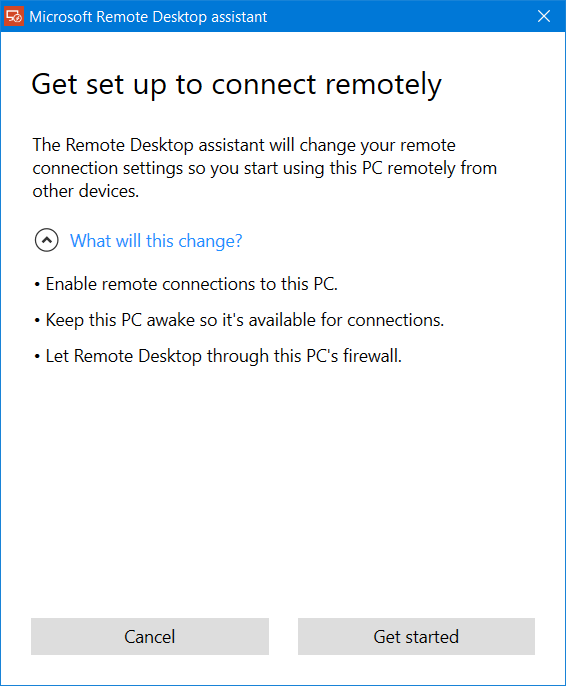
Budete upozornení na zmeny, ktoré nástroj Microsoft Remote Desktop Assistant vykoná vo vašom počítači. To bude:
- Povoľte vzdialené pripojenia k počítaču
- Udržujte svoj počítač v pohotovostnom režime, aby bol k dispozícii na pripojenie
- Zmeňte pravidlá brány firewall, aby ste umožnili vzdialenú plochu(Remote Desktop) .
Kliknutím na Začať(Get started) spustíte proces a po jeho dokončení sa zobrazí nasledujúca správa.

Teraz, aby ste sa mohli pripojiť pomocou vzdialenej pracovnej plochy(Remote Desktop) , budete potrebovať názov svojho počítača, ako aj tam uvedené používateľské meno(User Name) . Tieto informácie môžete uložiť tromi spôsobmi:
Skopírujte si informácie do schránky(Clipboard) , aby ste si ich mohli uložiť ako textový editor
- Naskenujte QR kód
- Uložte pripojenie ako súbor.
- Vyberte si svoju možnosť a pokračujte ďalej.
Po dokončení konfigurácie bude váš počítač teraz pripravený na používanie aplikácií vzdialenej pracovnej plochy(Remote Desktop) z iného zariadenia na prístup k vášmu počítaču.
Microsoft Remote Desktop Assistant si môžete stiahnuť z Microsoftu(Microsoft) .
Potom môžete použiť klienta Microsoft Remote Desktop(Microsoft Remote Desktop Client) na pripojenie k vzdialenému počítaču a získať prístup ku všetkým aplikáciám, súborom a sieťovým zdrojom. Už sme sa pozreli na aplikáciu Microsoft Remote Desktop App pre platformu Windows . Ak používate iný operačný systém, klientov Microsoft Remote Desktop si môžete stiahnuť tu: (Microsoft Remote Desktop)Android | Mac .
Súvisiace:(Related:)
- Ako povoliť a používať Microsoft Remote Desktop z Mac
- Pripojte iPhone k počítaču so systémom Windows 10 pomocou vzdialenej pracovnej plochy Microsoft(Connect iPhone to Windows 10 PC using Microsoft Remote Desktop)
- Pripojte Android k Windowsu 10 pomocou Microsoft Remote Desktop(Connect Android to Windows 10 using Microsoft Remote Desktop) .
Teraz čítaj(Now read) :
- Ako nastaviť a používať Windows Pomoc na diaľku v systéme Windows.
- Ako vytvoriť odkaz na pripojenie k vzdialenej ploche(create a Remote Desktop Connection shortcut) .
Related posts
Pripojte iPhone k počítaču so systémom Windows 10 pomocou vzdialenej pracovnej plochy Microsoft
Pripojte Android k Windowsu 10 pomocou Microsoft Remote Desktop
Nie je možné kopírovať a prilepiť v relácii vzdialenej pracovnej plochy v systéme Windows 10
Najlepší bezplatný softvér na vzdialenú plochu pre Windows 10
V prehliadači Edge v systéme Windows 10 chýba karta Vzdialená plocha v RDWEB
Poskytnite vzdialenú podporu používateľom systému Windows 10 pomocou služby Windows Remote Assistance
Hra Ballistic Mini Golf pre Windows 10 je k dispozícii v obchode Microsoft Store
Ako darovať aplikácie a avatary z obchodu Microsoft Store v systéme Windows 10
Oprava Chyba nedostupnosti servera RPC v systéme Windows 10
Povoľte vzdialenú plochu v systéme Windows 10 do 2 minút
Spôsob pridania aplikácie na panel aplikácií Microsoft Teams v systéme Windows 10
Ako zabrániť zmenám obľúbených položiek v Microsoft Edge v systéme Windows 10
Opravte, že funkcia Steam Remote Play nefunguje v systéme Windows 10
Bezplatný softvér Pixel alebo Screen Ruler pre Windows 10
Ako povoliť vzdialenú pracovnú plochu v systéme Windows 10 (alebo Windows 7)
Fresh Paint pre Windows 10 je jednoducho použiteľná aplikácia na maľovanie v obchode Microsoft Store
Oprava vzdialenej pracovnej plochy sa nepripojí v systéme Windows 10
Ako pripnúť zoznamy úloh spoločnosti Microsoft do ponuky Štart v systéme Windows 10
Ako vynútiť Google SafeSearch v Microsoft Edge v systéme Windows 10
Ako zastaviť vzdialenú inštaláciu aplikácií v systéme Windows 10
